商品・加工別の印刷データ作成方法/注意点
卓上POP印刷 データ作成ガイド
卓上POP印刷について
対応アプリケーション
- Adobe Illustrator
(一部最新機能は除く) 対応バージョン
テンプレート必須商品です
弊社テンプレートでのご入稿が必須です。 下記リンクより、テンプレートをダウンロードし、データ作成にご利用ください。
卓上POP印刷のテンプレート
卓上POP印刷 共通の注意点
必要なデータ
ポリプロプレン素材をご注文の場合は、白版のデザインによって必要なデータが異なります。詳しくは「白版について」をご覧ください。
紙素材の場合
紙素材の場合
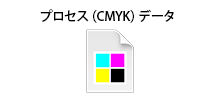
プロセス(CMYK)データのみご入稿ください。
ポリプロピレン素材の場合
「全面白版有り」の場合
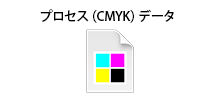
プロセス(CMYK)データのみご入稿ください。
「部分的白版有り」の場合
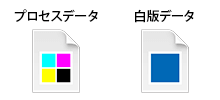
プロセス(CMYK)データと白版データが必要です。
サイズとテンプレートについて
卓上POP印刷の各サイズは下図のとおりです。トムソンによる打ち抜きで仕上げます。
テンプレート内に塗り足しのエリアや文字切れの恐れがあるエリアをガイド線にて記載しておりますので、必ずご確認ください。※ガイドやトリムマークの位置関係は変更しないでください。
三角POP(三角柱POP)のサイズと展開図
【小サイズ】

【大サイズ】
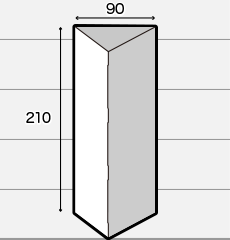
【展開図(テンプレート)】

テーブルテント(A型POP)のサイズと展開図
【小サイズ】
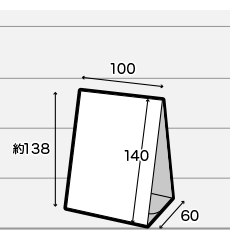
【大サイズ】
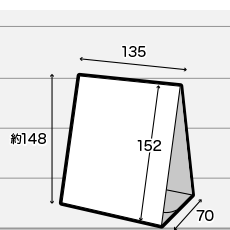
【展開図(テンプレート)】
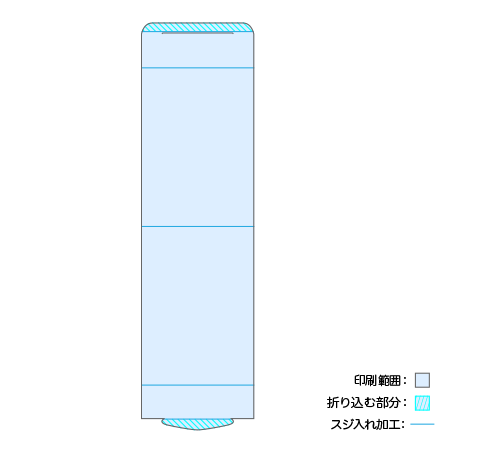
※文字の向きにご注意ください。
四角すい(ピラミッド型)POPのサイズと展開図
【小サイズ】
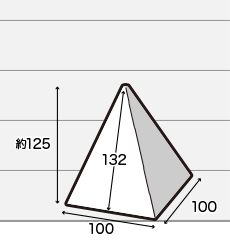
【大サイズ】
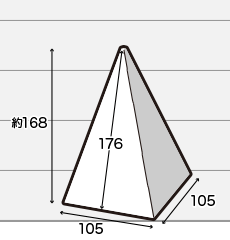
【展開図(テンプレート)】

【角度】
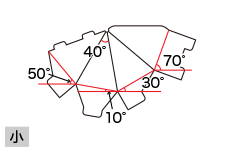
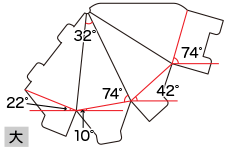
仕上がりついて
加工位置のズレにご注意ください
製造工程上、仕上がり位置にズレが生じる場合があります。
加工位置で切り替わるデザインや、加工位置付近への文字の配置はお避けください。

塗り足し・文字切れについて
仕上がり線よりも3mm以上塗り足しを作成してください。また切れてはいけない文字やオブジェクトは仕上がり線・加工位置より3mm以上離して配置してください。
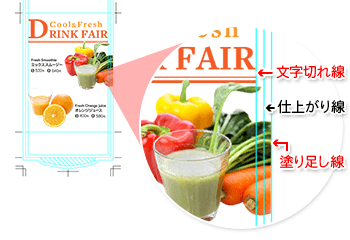
データ作成時のポイント
全面に背景色(背景オブジェクト)を入れたデザインの場合、型抜き加工の僅かなズレによって底部分の紙の色(白色)が見えてしまう場合があります。
データ作成の際、側面の塗り足しを、底面に3mmほど追加していただくと仕上がりがきれいです。
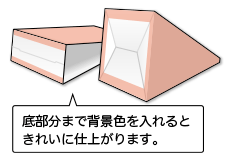
白版について(ポリプロピレン素材の場合)
ポリプロピレン製品の印刷工程について
ポリプロピレン製の印刷商品は、メディア(PP)の裏面に、「プロセスデータ」を元にフルカラーで印刷し、さらにその上に「白版データ」を元に白インキを印刷して製造しております。
プロセスカラー(色)を印刷する位置には必ず白版が必要となります。白版を配置することにより、色が透けにくく印刷されます。また印面の強度が向上し、インキ剥がれ等のトラブルを回避しやすくなります。
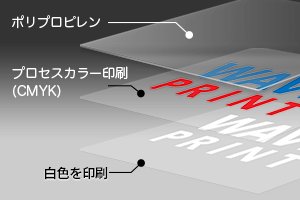
プロセスデータと白版データ 印刷のイメージ
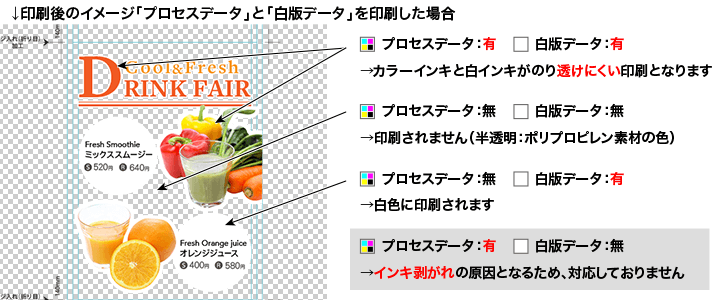
白版データについて
ポリプロピレン素材の場合は、ご注文時にオプション選択画面にて白版の有無を選択していただきます。

部分的に白版を印刷する場合 白版データが必要です
「部分的白版有り」を選択 → 白版データ入稿必須
透明の部分を残したい場合または、白色でデザインする場合など、部分的に白版を印刷する場合は白版データのご入稿が必須となります。
白版データのご入稿がない場合、データ不備となり印刷工程へ進めることができません。また、白版の形状についてはデータチェック項目ではありませんので、白版のデータ作成方法が適切でなかった場合、不備とならずに印刷工程へ進む場合もございます。以下作成ガイドをよくお読みいただき、完全データでのご入稿をお願いいたします。
面全体に白版を印刷する場合
「全面白版有り」を選択 → 白版データ入稿不要
面全体に白版を印刷する場合は白版データのご入稿の必要はありません。
白版有りの面には全面に白が印刷され、透けにくい仕上がりとなります。
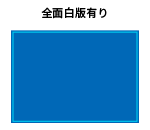
部分的に白版を作成する際のデータについて
プロセスカラー(CMYK)データ
白色でデザインする場合や、透明(ポリプロピレン素材の色)にする場合はオブジェクトを配置しません。
アートボードの表示を透明グリッドにして作成すると便利です。(Illustratorの場合:表示→透明グリッドを表示)
白版データ
プロセスデータを配置している部分・白で印刷したい部分には必ず白版データを作成します。
(弊社指定の特色で塗りつぶし)
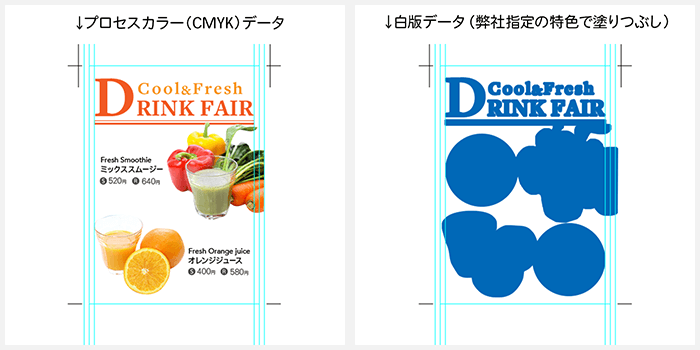
- フルカラーと白色の位置がわずかにずれる場合がございます。予めご了承ください。
- 白版はプロセスデータよりも0.3mm縮小して作成することで、印刷工程で生じるずれを目立たなく仕上げる事ができます。
- オブジェクトの縮小方法
部分的白版有り:デザイン例と作成のポイント
透明背景に白色のオブジェクトを印刷
<プロセスデータ>
オブジェクトは配置しません
<白版データ>
印刷したいサイズのオブジェクトを配置
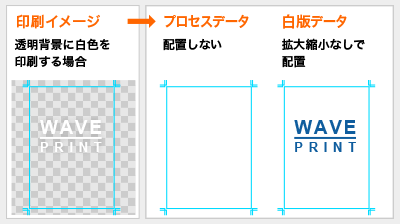
白色背景にカラーのオブジェクトを印刷
<プロセスデータ>
印刷したいサイズのオブジェクトを配置
<白版データ>
印刷したいサイズのオブジェクトを配置
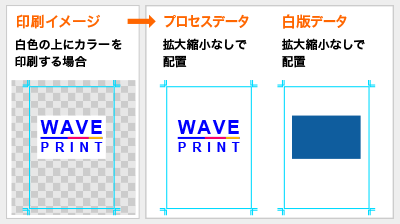
透明背景に白打ちしたカラーのオブジェクトを印刷
<プロセスデータ>
印刷したいサイズのオブジェクトを配置
<白版データ>
白打ちするオブジェクトよりも指定値(0.3mm)縮小したオブジェクトを配置
※白打ちとは、カラーの下に白を印刷することで、カラーをはっきりと見せることです。
※白版はプロセスデータよりも指定値(0.3mm)縮小して作成することで、印刷工程で生じるずれを目立たなく仕上げる事ができます。
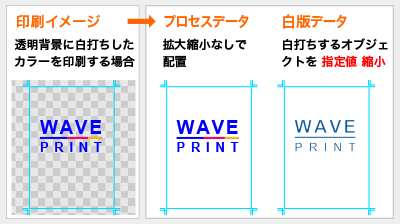
一部分だけを透明にする
<プロセスデータ>
透明にする部分にはオブジェクトを配置しません
※印刷に影響されない白(CMYK:0%)のオブジェクトを配置いただいても構いません。
<白版データ>
透明にする部分を指定値(0.3mm)拡大したものでくり貫いたオブジェクトを配置
※白版のくり貫き部分を大きくすることで、印刷工程におけるズレを目立たなく仕上げる事ができます。
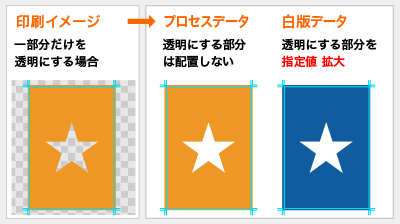
Illustratorでの白版作成について
プロセスデータ、白版データ共通の注意点
- 弊社テンプレートでのご入稿が必須です。(PDF形式は非対応です。)
- 紙製とポリプロプレン製とでテンプレートが異なります。ご注意ください。
- パターンは必ず分割・拡張を行なってください。製版工程で絵柄がズレてしまう可能性があります。
([Illustrator]パターンを分割・拡張する方法) - オーバープリントの設定をしないでください。
オブジェクトが印刷に反映されない、色の濃度が変化するなど予期せぬ仕上がりになります。 - 4色ベタ(CMYKすべて100%の色)やレジストレーションカラーは使用しないでください。濃度が非常に高く、印刷の仕上がりに影響が出てしまいます。(レジストレーションカラーはトンボ(トリムマーク)でのみ使用できます。)
プロセスデータを作成してください
ご希望のサイズのテンプレートをダウンロードしていただき規程の範囲内にデータを作成してください。
プロセスデータの作成についてはIllustratorデータ作成の注意点も合わせてご覧ください。
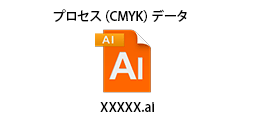
プロセスデータの注意点
- プロセスデータには特色カラーを使用しないでください。特色が使用されたデータをご入稿の場合、弊社でCMYKでの近似色に置換いたします。その際に色味が変化する可能性があります。
([Illustrator]特色をCMYKの近似色に置換する方法)
白版データを作成してください(ポリプロプレン製商品 かつ 「部分的白版有り」の場合のみ)
プロセスデータを複製
完成したプロセスデータ(アウトライン化済)をファイルごとコピーし、白版データとして使用します。
白版データは必ずプロセスデータとは別ファイルにて作成してください。
<白版データファイル名>
XXXXX_shiro.ai ※XXXXXの部分は任意です
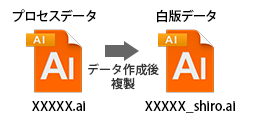
弊社指定の特色カラー「White」で塗りつぶす
オブジェクトを、指定の特色カラー「White」で塗りつぶしてください。 (専用テンプレートのスウォッチに特色カラーをご用意しております。)
白版データファイルには、弊社指定の特色カラーのオブジェクトのみであることをご確認いただいたのち、ご入稿ください。
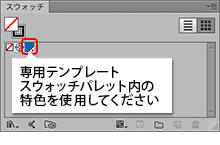
[Illustrator] 白版データ作成時のオブジェクトの変型手順
プロセスデータのオブジェクトを元にして、0.3mm縮小したオブジェクトを作成する場合を例に、ご説明していきます。
対象のオブジェクトを選択(図1)
※線がある場合は(オブジェクト→分割・拡張)を行ってください
パスを合体します(図2)
- パスを合体する(パスファインダ)
- [ウィンドウ]→[パスファインダ]
0.3mm小さいオブジェクトを作成(図3)
- パスのオフセットダイアログ
- [オブジェクト]→[パス]→[パスのオフセット]
- パスのオフセット
- オフセット値:-0.3mm
※オブジェクトを拡大する場合には、オフセットの値を「0.3mm」にしてください。
スウォッチより特色を指定(図4)
オフセットしたオブジェクトの塗りの色は弊社指定の特色で塗りつぶしてください(スウォッチをご利用ください)
不要なオブジェクトの削除(図5)
白版からはみ出しているプロセスデータを削除して白版の完成です(図5)
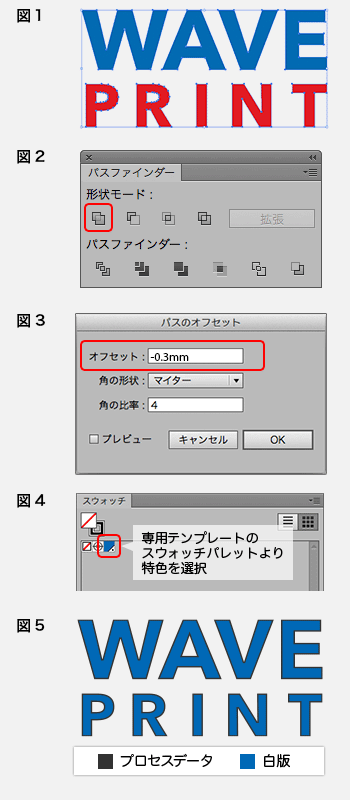
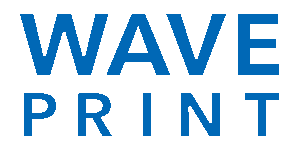
白版データの保存
白版データ作成後、白版データ内のプロセスデータオブジェクトは削除し、指定の特色カラーのオブジェクトのみであることをご確認いただいたのち、ご入稿ください。
白版データの注意点
- 指定の特色以外のカラーを使用しないでください。
- 白版データはプロセスデータと同じ座標で配置してください。配置がずれた場合、フルカラーと白色の位置がずれます。
- 白版データに画像(ビットマップデータ)は使用できません。プロセスデータに画像を使用している場合は、画像の形状にあったオブジェクトで白版データを作成してください。
- 「3D」「ドロップシャドウ」「光彩」「ぼかし」の効果は使用しないでください。
- 100%以外の濃度を設定しないでください。
- グラデーションや透明効果の使用はお避けください。
- 白やカラーを印刷せずに素材の色味を残したい箇所は、クリッピングマスクまたは切抜きをしてオブジェクトがない状態にしてください。0%=白のオブジェクトで隠す方法は適切ではありません。仕上がりが予期せぬ結果となる場合があります。
Illustrator入稿 印刷データ作成方法/注意点
Illustratorでデータ作成される場合は、Illustrator入稿 印刷データ作成方法/注意点についても、合わせてご確認ください。








